Ako zmeniť heslo Wi-Fi na smerovači Xiaomi?

- 4508
- 557
- Oleg Krajči
Ako zmeniť heslo Wi-Fi na smerovači Xiaomi?
V tomto článku odpoviem na všetky otázky týkajúce sa hesla Wi-Fi na smerovačoch Xiaomi. Ukážem, ako nájsť a vidieť heslo v nastaveniach smerovača, ako zmeniť heslo alebo ho nainštalovať. Zistite, ktoré heslo je predvolene nastavené. Zvážte dva spôsoby, ako zmeniť heslo: prostredníctvom počítača a prostredníctvom telefónu. Okamžite chcem upútať vašu pozornosť na skutočnosť, že Článok bude hovoriť o hesle, ktoré chráni sieť Wi-Fi, a nie o hesle správcu (ktoré sa musí zadať pri vstupe do nastavení smerovača). Je to dôležité, pretože ich mnohí zmiasť.
Inštrukcia je vhodná pre takmer všetky smerovače: Xiaomi Mi WiFi Router 4A, Mi WiFi Router 4C, verzie gigabit edície, AC1200, AX3000, Xiaomi Mi Wi-Fi Router 3, 3G, 3C a viac starých modelov. Ukážem tiež, ako zmeniť nastavenia hesla na smerovačoch s čínskou verziou firmvéru, kde všetky nastavenia v čínštine.
Aké je predvolené heslo Wi-Fi a kde ho nájsť?
Toto je veľmi populárna otázka, ktorú ma často pýtajú v komentároch. Odpovedám: Na smerovačoch Xiaomi nie je žiadne heslo siete Wi-Fi. Inými slovami, keď smerovač v továrenských nastaveniach (nové alebo po resetovaní nastavení), potom nie je nainštalované heslo v sieti Wi-Fi. Sieť je otvorená a nechránená heslom. Heslo je nainštalované počas prvého nastavenia smerovača. Vo fáze nastavení siete Wi-Fi.

Ukázal som to na príklade nastavenia smerovača Xiaomi Mi WiFi Router 4A. Na starších verziách firmvéru tieto nastavenia na modrom pozadí. Ale podstata je rovnaká. Heslo musí byť nastavené pri pripojení a inštalácii smerovača. Potom sa použije na pripojenie k sieti Wi-Fi.
Ak je sieť Wi-Fi chránená heslom na vašom smerovači Wi-Fi, potom ho niekto nainštaloval. Ak ste to zabudli alebo ste to nepoznali a chcete ho vidieť alebo zmeniť, musíte otvoriť nastavenia smerovača Xiaomi a zmeniť heslo. Ale aby ste prešli do nastavení, musíte mať heslo správcu. A na smerovačoch Xiaomi je to často rovnaké heslo, pretože počas prvého nastavenia kontrolný bod „nainštalujte sieť Wi-Fi ako heslo správcu smerovača“.
Ako nainštalovať alebo zmeniť sieť smerovača Wi-Fi Xiaomi?
Musíte prejsť na nastavenia smerovača z ľubovoľného zariadenia (ktoré je pripojené k smerovači), prejdite do sekcie s nastaveniami bezdrôtovej siete a pozrite sa alebo zmeníte heslo.
Ak nemáte zariadenia, ktoré sú pripojené cez Wi-Fi (a nemôžete sa pripojiť, pretože nepoznáte heslo), musíte sa pripojiť k smerovači pomocou sieťového kábla.
Cez počítač
- Uistite sa, že PC alebo laptop je pripojený k smerovači Xiaomi pomocou Wi-Fi alebo káblom.
- Otvorte prehliadač na počítači a prejdite na adresu 192.168.31.1. Môžete tiež použiť adresu smerovača.Miwifi.Com alebo miwifi.Com. Ak existujú ťažkosti so zadaním webového rozhrania, pozrite si tento článok: Miwifi.Com a 192.168.31.1 - Vstup do nastavení smerovača Xiaomi. S najväčšou pravdepodobnosťou smerovač požiada o zadanie hesla správcu.
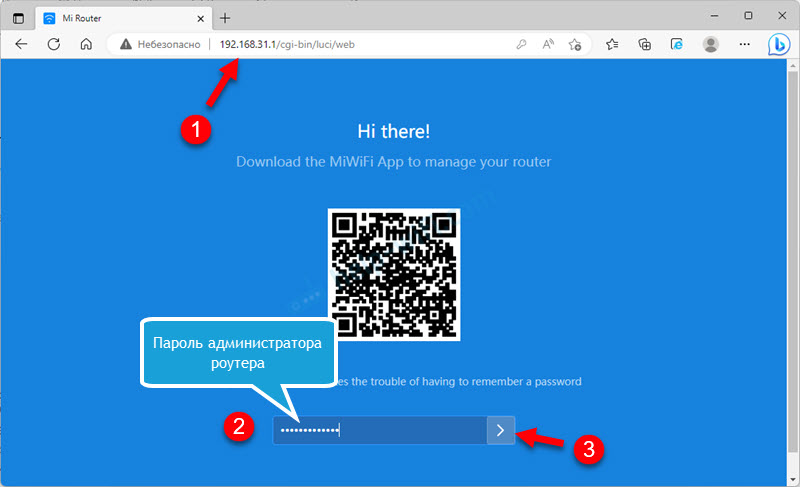 Ak nemáte heslo správcu a nemôžete získať prístup k nastaveniam smerovača, musíte resetovať nastavenia smerovača. Po dobu 10 sekúnd zložte tlačidlo Reset na smerovači. Alebo sa pokúste vidieť heslo na zariadení (v systéme Windows, Android), ktoré je teraz pripojené alebo predtým pripojené k sieti Wi-Fi tohto smerovača. Na konci článku nechám odkazy na pokyny.
Ak nemáte heslo správcu a nemôžete získať prístup k nastaveniam smerovača, musíte resetovať nastavenia smerovača. Po dobu 10 sekúnd zložte tlačidlo Reset na smerovači. Alebo sa pokúste vidieť heslo na zariadení (v systéme Windows, Android), ktoré je teraz pripojené alebo predtým pripojené k sieti Wi-Fi tohto smerovača. Na konci článku nechám odkazy na pokyny. - V nastaveniach prejdite do sekcie nastavenie - Nastavenia WiFi. Ak máte nastavenia v čínštine, potom je vizuálne všetko rovnaké, iba nápisy ostatných. Myslím, že nebude ťažké pochopiť, kam stlačiť. Ak máte funkciu Wi-Fi s dvoma pásmami, táto stránka bude samostatne nastavenia pre sieť v rozsahu 2.4 GHz a 5 GHz. Preto sa heslo musí zmeniť pre každý rozsah osobitne.
V poli Heslo kliknutím na tlačidlo Eye sa pozriete na heslo. V rovnakom poli sa dá zmeniť (najmenej 8 znakov) a uložiť nastavenia. Takto môžete v rozsahu 2 zmeniť sieťové heslo Wi-Fi.4 GHZ: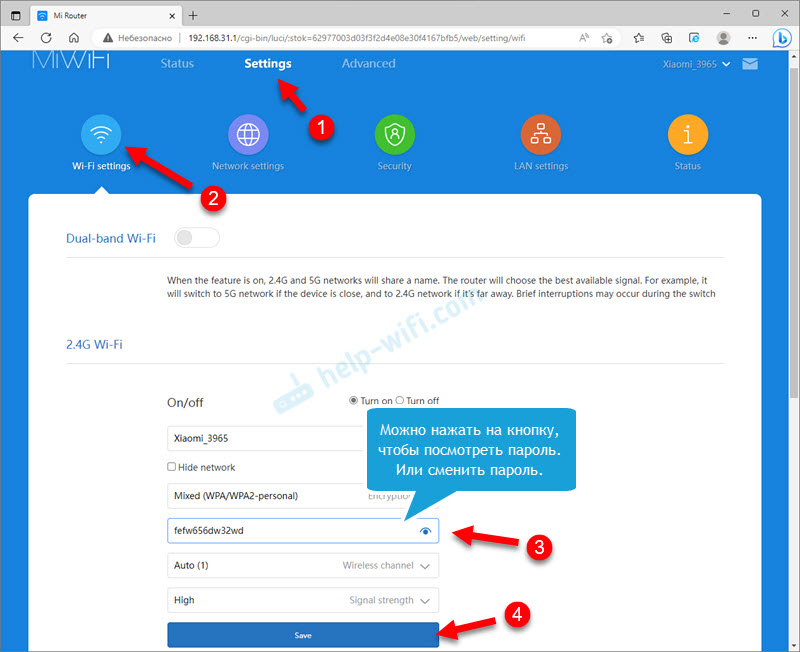
- Nižšie na stránke uvidíte presne rovnaké nastavenia hesla pre sieť Wi-Fi v rozsahu 5 GHz.
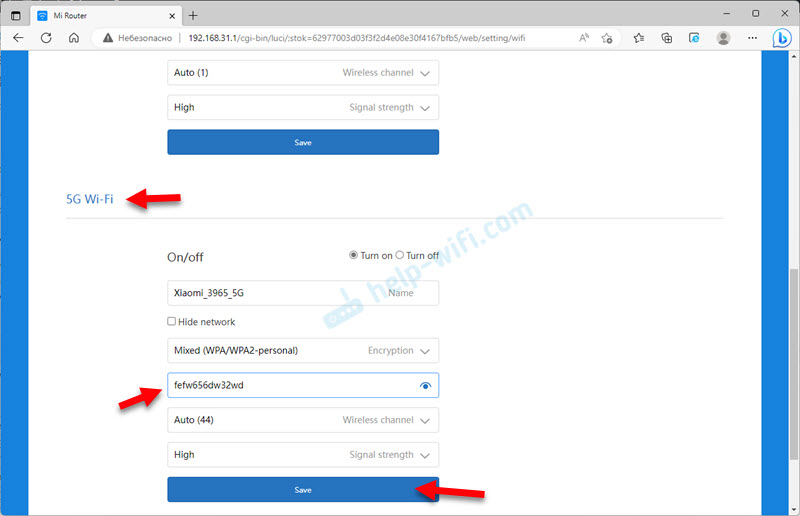
- Ak je zapnutá funkcia Dual-Band Wi-Fi (kombinácia sietí Wi-Fi v rôznych rozsahoch), potom bude pole s nastaveniami hesla jedným. V takom prípade je nainštalované jedno heslo pre dve siete.
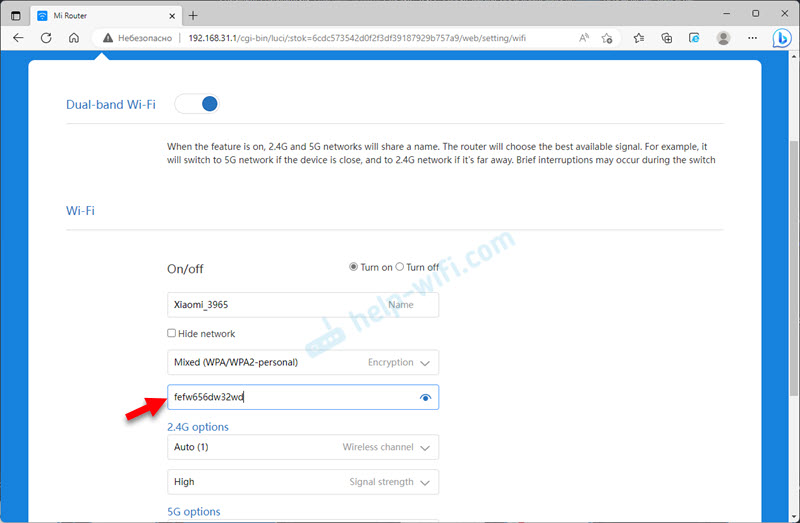
- Ak ste sa nielen pozreli na heslo, ale zmenili ste ho, potom nezabudnite uložiť nastavenia (modré tlačidlo uloženia). Router sa reštartuje a budete musieť znovu pripojiť svoje zariadenia s sieťou Wi-Fi.
Prostredníctvom telefónu a aplikácie Mi WiFi
Telefón existujú dva spôsoby: cez prehliadač a webové rozhranie smerovača alebo prostredníctvom aplikácie Mi WiFi. V obidvoch prípadoch je potrebné, aby bol telefón pripojený k sieti smerovača Wi-Fi.
Ak to urobíte prostredníctvom prehliadača, potom sú pokyny úplne rovnaké ako pre počítače (pozri vyššie). Musíte spustiť prehliadač na telefóne, otvoriť nastavenia smerovača Xiaomi a zmeniť heslo.
Môžete tiež získať prístup k nastaveniam hesla prostredníctvom aplikácie Mi WiFi. Ak ste ho ešte nenainštalovali a nepridali ste smerovač, potom sa tento článok hodí: Aplikácia MI WiFi: Nastavenie a ovládanie smerovača Xiaomi z telefónu.
- Spustite aplikáciu MI WiFi a uistite sa, že je nastavené spojenie s smerovačom.
- Prejdite na kartu Doplnky A vyberte sekciu Nastavenia Wi-Fi.
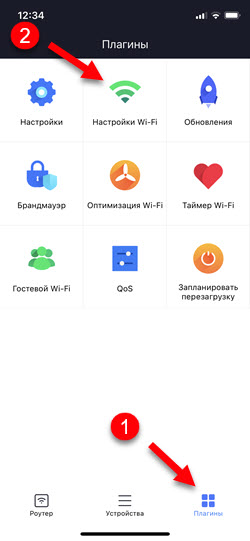
- Uvidíte nastavenia sietí v rôznych rozsahoch. 2.4G Wi-Fi a 5G Wi-Fi. Alebo pre jednu sieť, ak je funkcia Dual-Band Wi-Fi zahrnutá do smerovača. V sekcii je možné prezerať alebo zmeniť heslo Bezpečnosť.
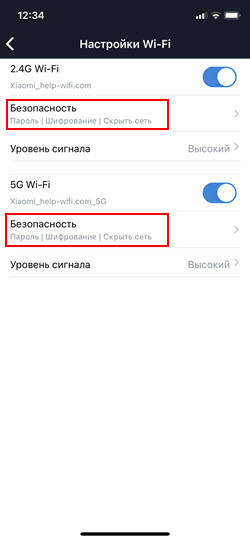
- Tam uvidíte pole Heslo a ďalšie nastavenia Wi-Fi.
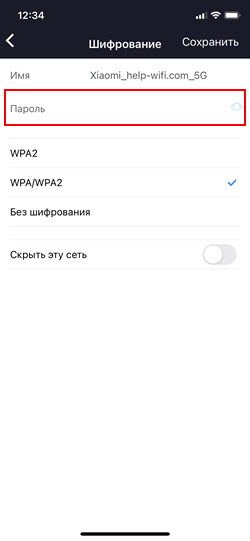 Tam môžete tiež zmeniť názov siete, nastavenia šifrovania (odporúčam opustiť WPA/WPA2) alebo skryť sieť Wi-Fi.
Tam môžete tiež zmeniť názov siete, nastavenia šifrovania (odporúčam opustiť WPA/WPA2) alebo skryť sieť Wi-Fi.
Ďalšie informácie
Ak ste zabudli heslo zo siete Wi -Fi a heslo správcu smerovača (a na smerovačoch Xiaomi je to často rovnaké heslo), potom je riešenie najčastejšie jedno - úplné vyradenie nastavení smerovača. Pretože nemáme prístup k nastaveniam smerovača a nemôžeme zistiť ani zmeniť heslo.
Existuje však ďalšia možnosť - vidieť heslo Wi -fi na zariadeniach, ktoré sú pripojené (alebo pripojené skôr) k tejto bezdrôtovej sieti. Už som pripravil podrobné pokyny pre rôzne zariadenia:
- Ako vidieť heslo z vášho Wi-Fi na telefóne s Androidom?
- Ako vidieť heslo z Wi-Fi na iPhone?
- Ako zistiť heslo pre sieť Wi-Fi v systéme Windows 11?
- Ako zistiť heslo z vášho Wi-Fi na Windows 10
Môžete tiež skúsiť použiť toto heslo pri zadávaní nastavení smerovača. Ak pri inštalácii smerovača nebolo nastavené samostatné heslo správcu, potom by sa malo objaviť.
- « Ovládač Bluetooth pre Windows 11 Ako sťahovať, nainštalovať, aktualizovať, opravovať problémy?
- V bezdrôtových slúchadlách Bluetooth v telefóne nie je zvuk. Slúchadlá sú spojené, ale zvuk prechádza reproduktormi telefónu »

